Preverite, ali imate stabilno internetno povezavo
- Če želite popraviti napako Diablo 4 Data Retrieval v Steamu, preverite celovitost datotek igre, dodajte igro v požarni zid Windows ali znova namestite igro.
- Nadaljujte z branjem, če želite izvedeti podrobne korake za vsako metodo!
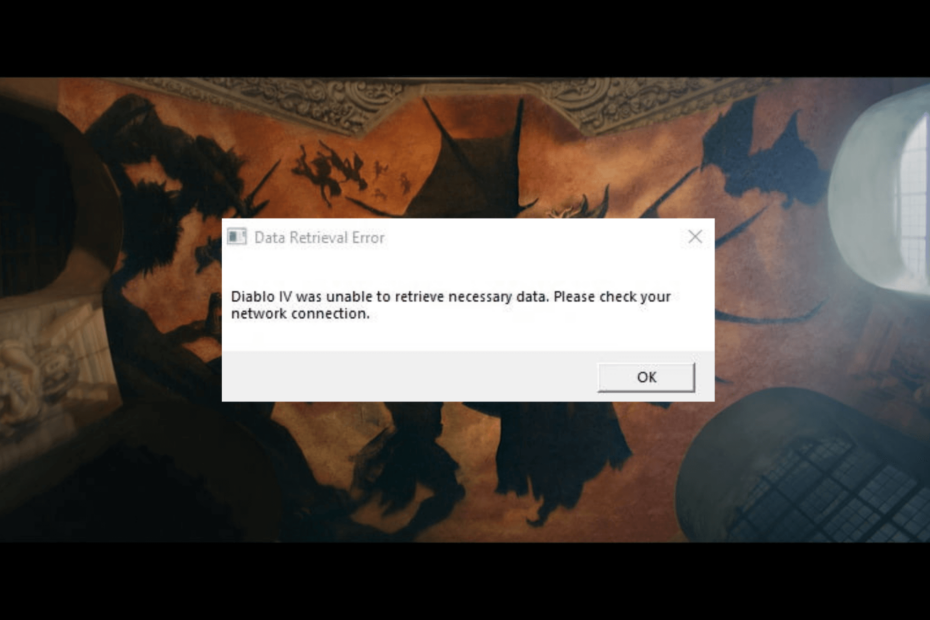
Uporabniki se občasno srečujejo z napakami med igranjem Diablo 4 od njegove izdaje. Ena takšnih napak je napaka Data Retrieval, ki se običajno pojavi na osebnih računalnikih z operacijskim sistemom Windows, vendar konzole niso prizanešene.
V tem priročniku bomo obravnavali rešitve, ki jih priporočajo strokovnjaki, z navodili po korakih, da se znebite težave.
Kaj povzroča napako pri pridobivanju podatkov?
Kako testiramo, pregledujemo in ocenjujemo?
Zadnjih 6 mesecev smo delali na izdelavi novega sistema pregledovanja, kako ustvarjamo vsebino. Z njegovo uporabo smo kasneje predelali večino naših člankov, da bi zagotovili dejansko praktično strokovno znanje o vodnikih, ki smo jih naredili.
Za več podrobnosti si lahko preberete kako testiramo, pregledujemo in ocenjujemo pri WindowsReport.
- Nestabilna ali šibka internetna povezava.
- Poškodovane datoteke igre
- Kako lahko popravim napako Diablo 4 Data Retrieval v Steamu?
- 1. Nastavite igro, da se vedno izvaja kot skrbnik
- 2. Preverite celovitost datotek iger v Steamu
- 3. Dodajte igro v požarni zid Windows
- 4. Ponovno namestite igro
Kako lahko popravim napako Diablo 4 Data Retrieval v Steamu?
Preden nadaljujete s kakršnimi koli koraki za odpravo napake Diablo 4 Data Retrieval, pojdite skozi naslednja predhodna preverjanja:
- Prepričajte se, da imate stabilno internetno povezavo ali preklopite na ethernetni kabel in preprečite druge kode napak, kot je 395002.
- Preverite, ali sta vaš računalnik z operacijskim sistemom Windows in programska oprema Steam posodobljena ter ali ste prijavljeni s skrbniškimi pravicami.
1. Nastavite igro, da se vedno izvaja kot skrbnik
- V začetnem meniju ali na namizju poiščite igro, z desno miškino tipko kliknite in izberite Lastnosti.

- Na Lastnosti okno izberite Kompatibilnost zavihek.
- Izberite Zaženite ta program v načinu združljivosti za & izberite Windows 7 s spustnega seznama.
- Spodaj nastavitve, postavite kljukico poleg Zaženite ta program kot skrbnik.

- Kliknite Prijavite se, potem v redu da shranite spremembe.
Zagon programa v združljivem načinu vam lahko pomaga preprečiti težave z zrušitvami in zamrzovanjem v igri Diablo 4.
2. Preverite celovitost datotek iger v Steamu
- Pritisnite Windows ključ, vrsta paro v iskalno polje in kliknite Odprto.

- Kliknite na Knjižnica možnost, nato pojdite na Diablo 4 in izberite Lastnosti.

- Nato kliknite Nameščene datoteke možnost v levem podoknu, nato kliknite Preverite celovitost datotek igre gumb.

- Ko je postopek končan, bodo poškodovane datoteke zamenjane.
- Cricket 24: Naleteli smo na napako [Popravljeno]
- Napaka pri zapisovanju na disk Steam: kako jo odpraviti
- Kaj je koda napake 53 v Steamu in kako jo hitro popraviti?
3. Dodajte igro v požarni zid Windows
- Preden se premaknete s spodaj navedenimi koraki, preverite, ali Diablo 4 blokira požarni zid uporabo našega vodnika.
- Pritisnite Windows ključ, vrsta Nadzorna plošča v iskalno polje in kliknite Odprto.

- Izberite Kategorija za Ogled po in kliknite Sistem in varnost.
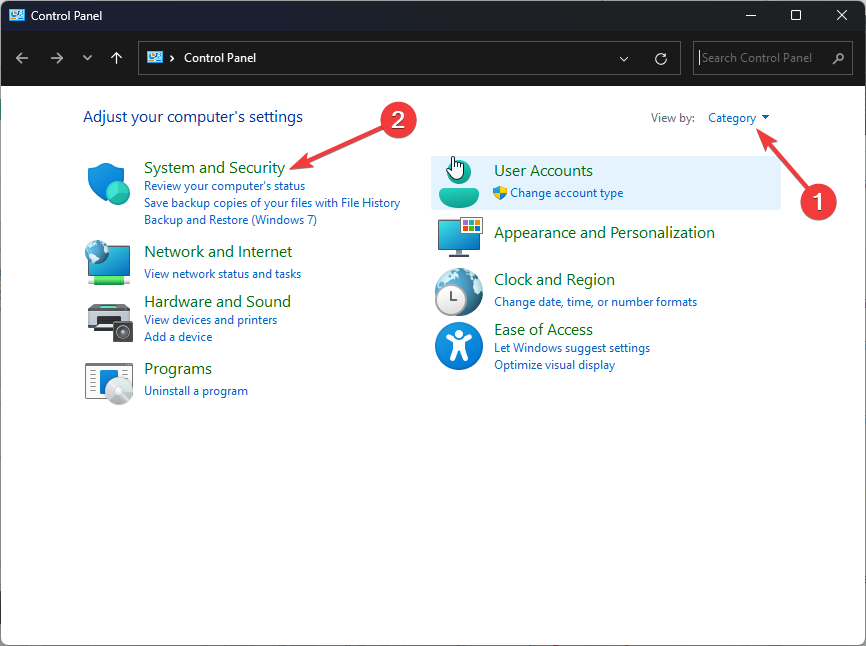
- Spodaj Požarni zid Windows Defender, kliknite Dovolite aplikaciji prek požarnega zidu Windows.

- Na Dovoljene aplikacije zaslon, poiščite Diablo 4; če ni najden, kliknite Spremenite nastavitve, nato kliknite Dovoli drugo aplikacijo.

- Kliknite Prebrskaj, poiščite izvršljivo datoteko igre v sistemskem pogonu, jo izberite in kliknite Odprto.

- Zdaj kliknite Dodaj.

- Ko je dodan v Dovoljene aplikacije strani, postavite kljukico zraven Zasebno in Javno za aplikacijo in kliknite v redu končati.
4. Ponovno namestite igro
- Pritisnite Windows + jaz odpreti nastavitve aplikacija
- Pojdi do Aplikacije, nato kliknite Nameščene aplikacije.
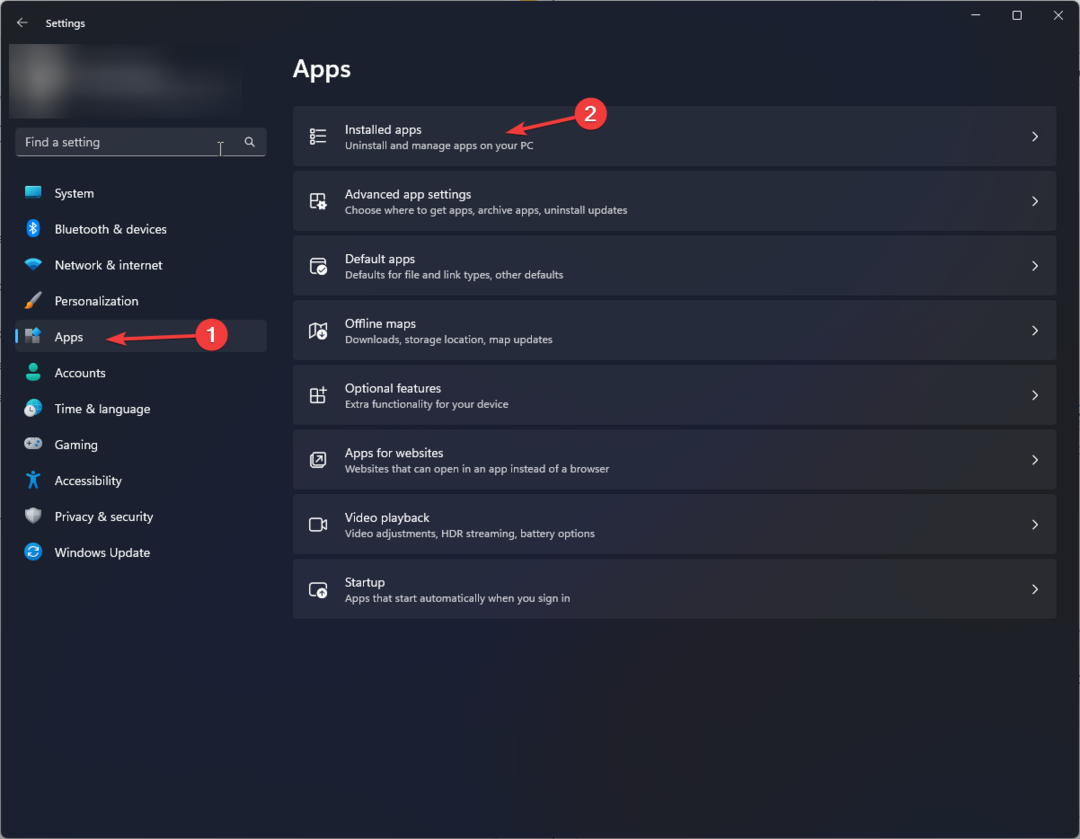
- Išči Diablo 4in kliknite tri pike ikono, nato izberite Odstrani.
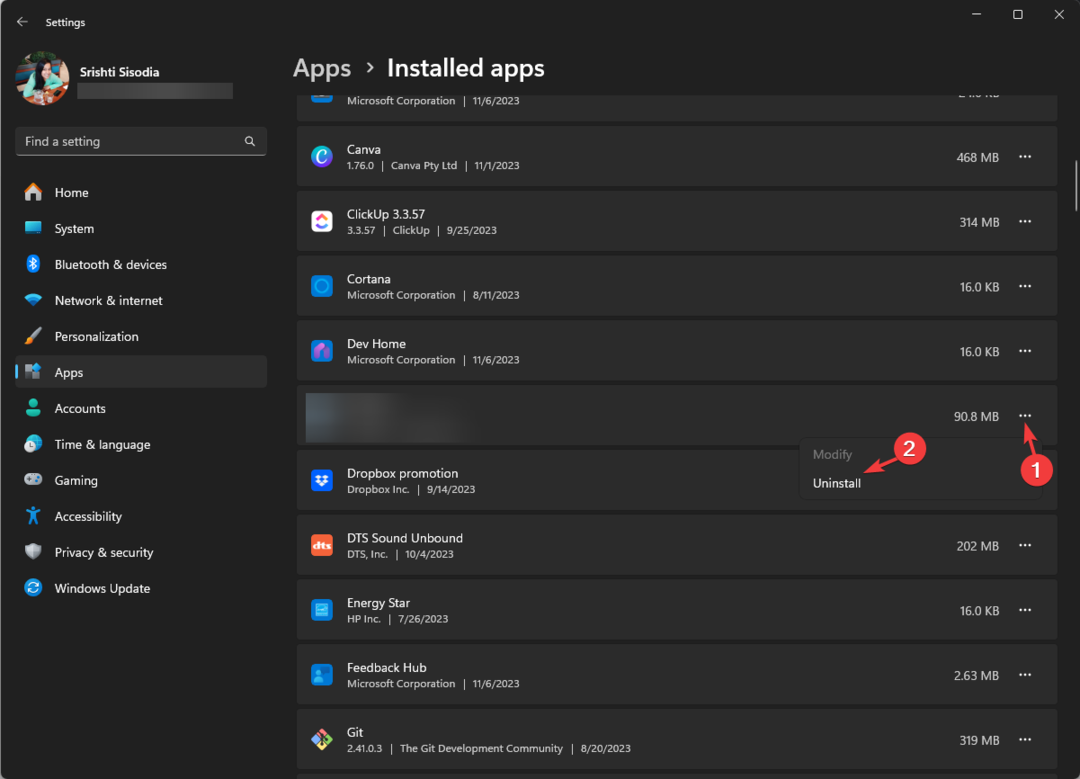
- Kliknite Odstrani znova, da potrdite dejanje.
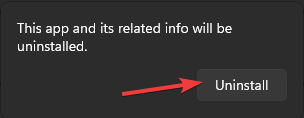
- Pritisnite Windows ključ, vrsta paro v iskalno polje in kliknite Odprto.

- Pojdi do Knjižnica, desni klik Diablo 4 s seznama in kliknite Namestite.
- Ko je nameščen, preverite, ali se težava še vedno pojavlja.
Če se soočate z isto težavo na Battle.net, lahko sledite istim korakom, da dodate igro v požarni zid ali znova namestite igro, da odstranite to napako.
Za druge pogoste težave, povezane z Diablo 4 na Battlenetu, npr Koda napake Diablo 4 700004; preberite ta priročnik, če želite izvedeti rešitve.
Ali smo zamudili korak, ki vam je pomagal popraviti napako Diablo 4 Data Retrieval v Steamu? Ne oklevajte in omenite korake v spodnjem oddelku za komentarje. Z veseljem ga bomo dodali na seznam.

![7 najboljših Steam božičnih iger v prodaji [tematika Božička in počitnic]](/f/094d543d5b96673ec4f1d4eb489eb0cc.jpg?width=300&height=460)
